康乃馨也称为大花石竹 , 有很多种颜色 , 比如紫色、白色、粉丝等等 , 人们一般把粉色康乃馨作为母亲节的象征 。 现在 , 我们来看看如何使Flash绘制出康乃馨吧 。 工具/材料 Flash
操作方法 01 【简笔画:如何使用Flash绘制出康乃馨】新建文档
双击桌面上的Flash图标 , 然后打开软件 。 在主界面中依次找到【文件】----【新建】----【ActionScript 3.0】 , 然后点击【创建按钮】 , 即可创建出一张fla类型的文档 。
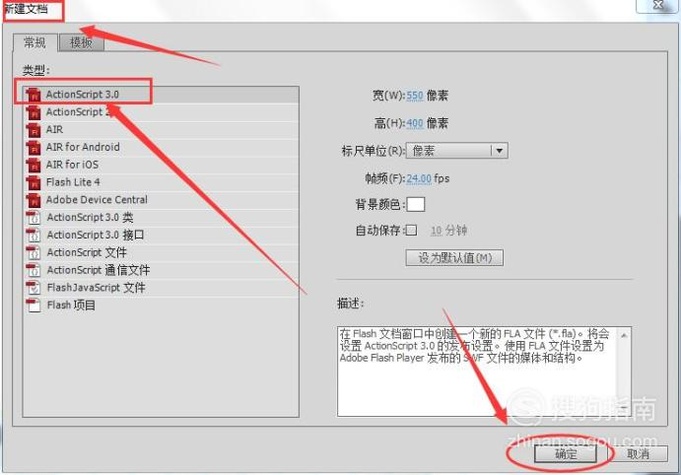
文章插图
02 钢笔工具
使用【钢笔工具】在舞台上绘制出不规则图形 , 如下图所示:
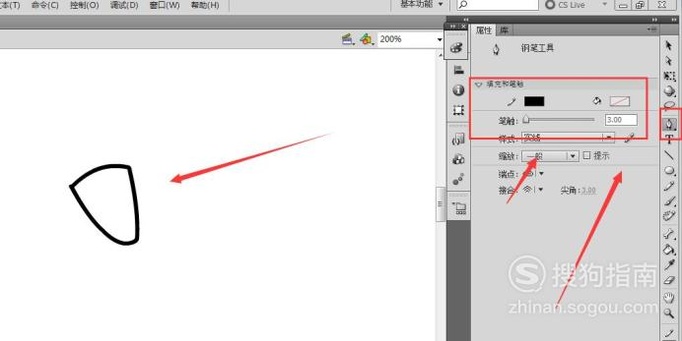
文章插图
03 直线工具
使用【直线工具】在舞台上绘制出康乃馨的花瓣轮廓 , 如下图所示:
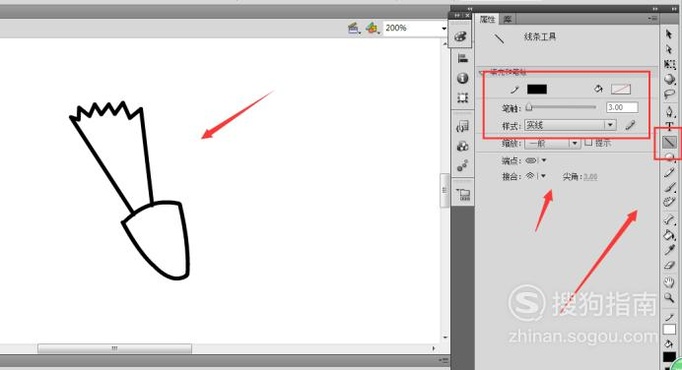
文章插图
04 直线工具
同样再使用【直线工具】在舞台上绘制出更多的康乃馨的花瓣轮廓 , 如下图所示:
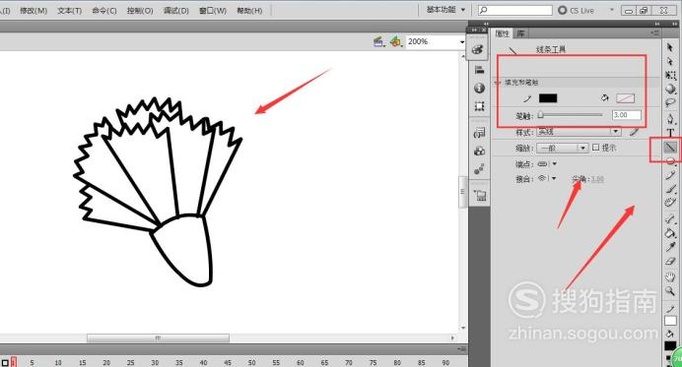
文章插图
05 钢笔工具
使用【钢笔工具】绘制出康乃馨的枝干轮廓 , 如下图所示:
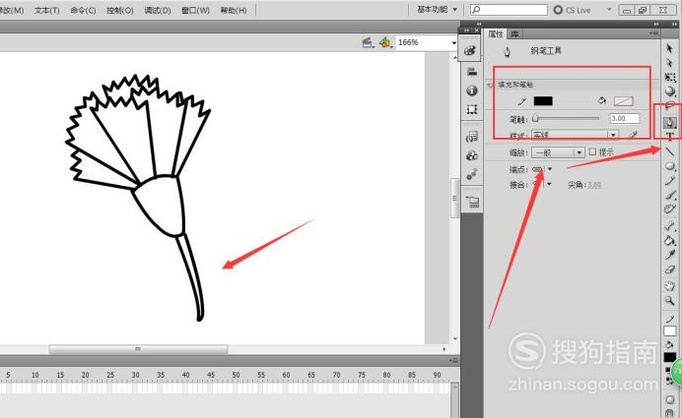
文章插图
06 直线工具
使用【直线工具】绘制出康乃馨的叶子轮廓 , 然后使用【选择工具】将直线转变成弧线 , 如下图所示:
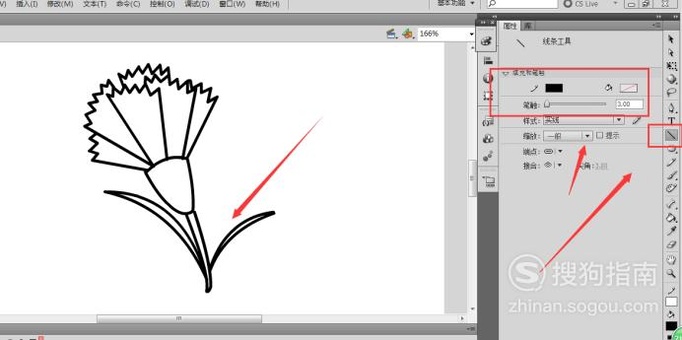
文章插图
07 颜料桶工具
使用【颜料桶工具】填充舞台上康乃馨轮廓内部的颜色 , 点击【混色器面板】使用【线性效果】进行颜色的填充 , 如下图所示:
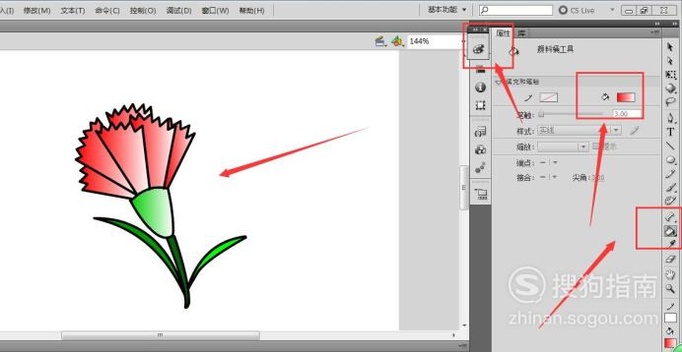
文章插图
08 任意变形工具
在舞台上复制粘贴出一枝康乃馨 , 然后使用【选择工具】更改康乃馨的大小和位置 , 如下图所示:
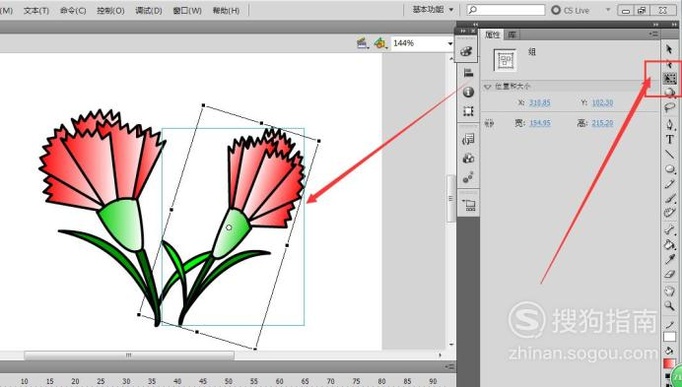
文章插图
09 预览效果
点击Flash中的【文件】-----【发布预览】-----【Flash】 , 在Flash中预览效果 , 如下图所示:
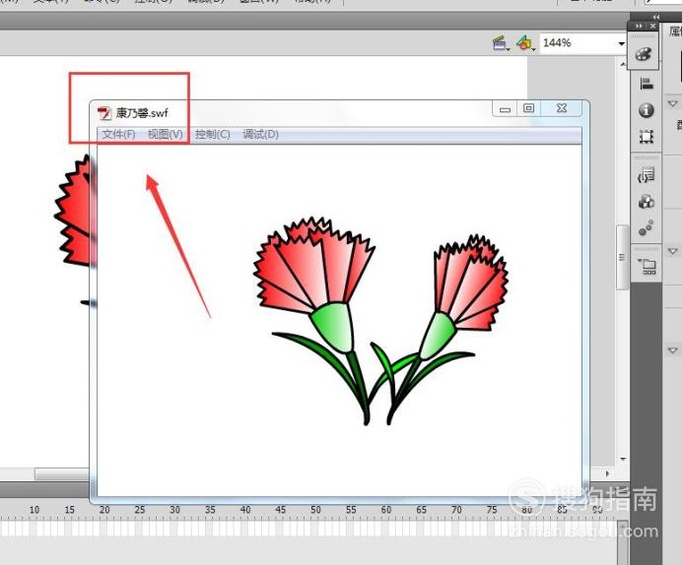
文章插图

文章插图
以上内容就是简笔画:如何使用Flash绘制出康乃馨的内容啦 , 希望对你有所帮助哦!
推荐阅读
- 简笔画:如何使用Flash绘制出羊驼
- 如何区别虹之玉和虹之玉锦?仔细观察二者的外表就能分辨出来
- 刺激战场如何设置画面清晰度?
- 刺激战场如何设置载具操作?
- 如何利用蛭石养殖多肉?蛭石养殖多肉的用法
- 如何养殖小球玫瑰?小球玫瑰的种植方法
- 米纳斯多肉的如何养护?喜光照充足、通风干燥的生长环境
- 简笔画:如何使用Flash绘制出糖果罐子
- 简笔画:如何使用Flash绘制出蒲公英
- 简笔画:如何使用Flash绘制出阿狸













